PelotonでYouTubeを視聴できる?
Pelotonは、高級フィットネス機器と没入型デジタルフィットネス体験で知られています。そのバイクやトレッドミルに搭載されたタッチスクリーンにより、ユーザーはライブやオンデマンドのフィットネス クラスに簡単に参加でき、個人の運動データを追跡し、効率的なフィットネスを実現できます。
しかし、多くのユーザーは汗をかきながらもエンターテインメントコンテンツを楽しみたいと考えており、そのためPelotonでYouTube動画を視聴したいというニーズが生まれました。幸いなことに、Pelotonは主にプロのフィットネス クラスを提供するために設計されていますが、デバイスでYouTubeにアクセスする方法はあります。これにより、ユーザーは質の高いフィットネスクラスを楽しめるだけでなく、お気に入りの番組を視聴したり、音楽を聴いたり、新しい知識を学んだりすることができ、運動の楽しさと多様性が大幅に向上します。
PelotonでYouTubeを視聴する方法
PelotonはYouTube動画の再生をサポートしていると公式には発表していませんが、タッチスクリーン システムにはWebブラウザが隠されており、ユーザーはPelotonのバイクやトレッドミルでそれを通じてYouTubeにアクセスできます。詳細手順は以下のとおりです。
ステップ1:隠しブラウザにアクセスする
- Peloton画面で自分のプロフィールにログインします。
- 画面の右下にある3つのドットをタップします。
- 「バージョン情報」を選択し、右下隅を7 回タップして、隠しメニューを開きます。
- 「Webビュー ブラウザ テスター」を選択します。
ステップ2:YouTubeに移動する
隠しブラウザにアクセスしたら、youtube.comと入力してYouTubeサイトにアクセスします。これで、好きな動画を自由に視聴できるようになります。
ステップ3:YouTubeアカウントにログインする
YouTubeアカウントをお持ちの場合は、ログインして登録チャンネル、再生リスト、カスタマイズされたおすすめにアクセスできます。アカウントをお持ちでない場合でも、動画を閲覧して視聴することはできます。
ステップ4:動画を選択して視聴を開始する
YouTubeにアクセスしたら、好きな動画(ミュージック ビデオ、TEDトーク、チュートリアル)を自由に検索して再生できます。
ステップ5;ホーム画面に戻る
YouTubeの視聴が終わったら、ブラウザとメニューの「戻る」ボタンをタップして、Pelotonのホーム画面に戻ることができます。
おまけ:YouTubeをオフラインで視聴する方法
PelotonではYouTube動画をオンラインで視聴できるだけでなく、インターネットに接続していないときでもYouTubeコンテンツを楽しめるように、YouTube動画をオフラインに保存したいと考えるユーザーもいるでしょう。このニーズを満たすために、ユーザーはMiniTool Video ConverterなどのYouTubeダウンロード ツールを使用できます。
MiniTool Video Converterクリックしてダウンロード100%クリーン&セーフ
MiniTool Video Converterは、シンプルなユーザーインターフェースを持ち、初心者でも簡単に操作できます。ユーザーの様々なニーズを満たすために、YouTube動画/音楽をMP4、MP3、WAVとWebM形式に変換することをサポートします。プレイリストのダウンロードも対応しており、ダウンロード操作のプロセスを大幅に節約できます。
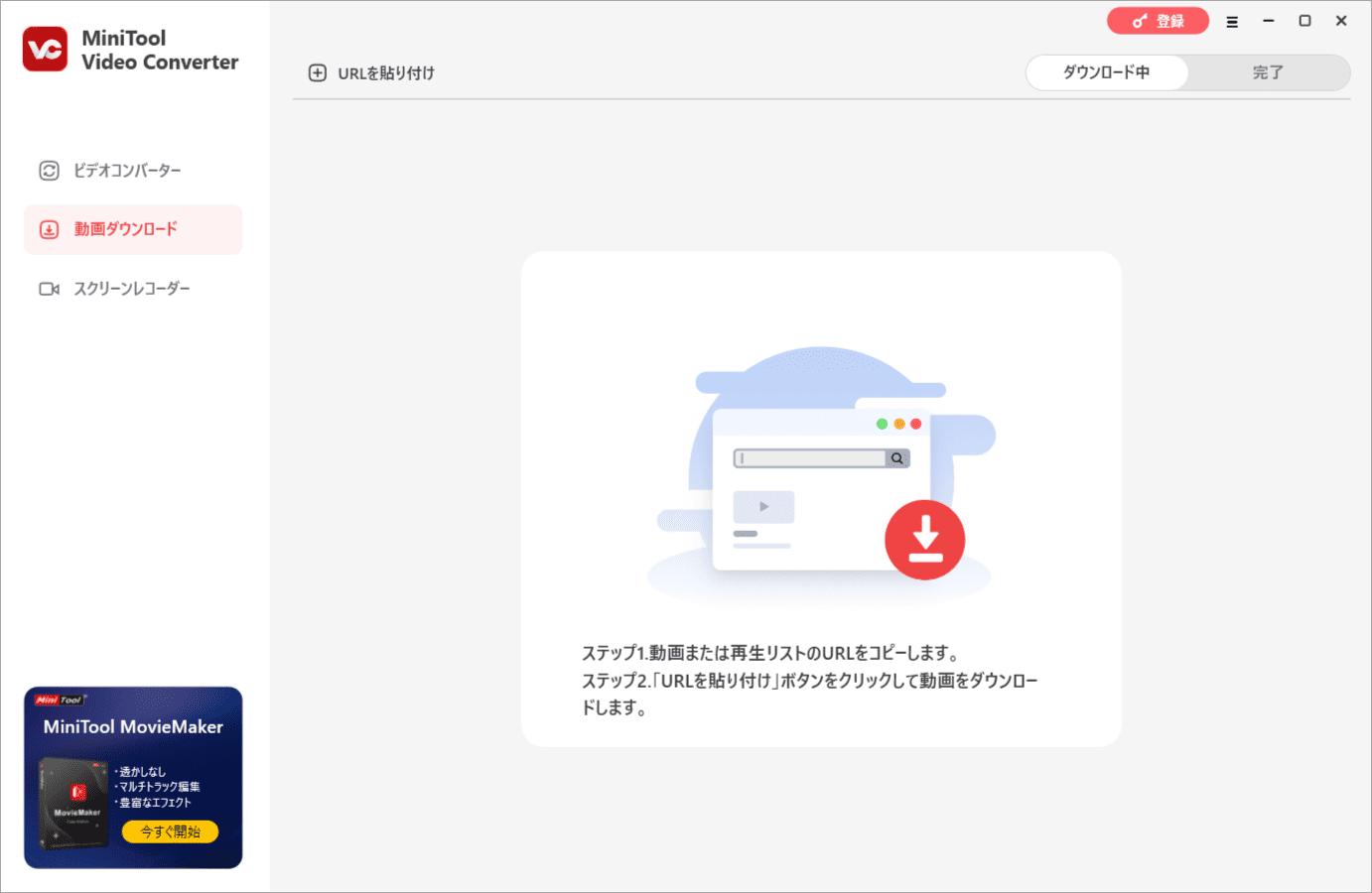
MiniTool Video ConverterでYouTube動画をダウンロードしたい場合は、ターゲット動画のURLをコピーしてMiniTool Video ConverterのURL入力ボックスに貼り付けるだけで、ソフトウェアはダウンロード可能なコンテンツを自動的に検出します。ユーザーは、ニーズに応じて適切なフォーマットと解像度のオプションを選択し、「ダウンロード」をクリックできます。
結語
PelotonデバイスはYouTubeを直接サポートしていませんが、ユーザーは隠しWebブラウザを通じてYouTube動画を楽しむことができます。この方法により、ペロトンで運動しながらお気に入りのYouTube動画を視聴できます。ただし、デバイスに潜在的な問題が生じないように、この機能は責任を持って使用してください。



